この記事では、Microsoft Edgeのポップアップブロックを解除する方法を、実際の画面を使いながらわかりやすく解説します。
また、特定のサイトだけポップアップを「許可」したり、不要なサイトからのポップアップを「ブロック」する設定もあわせてご紹介します
「Webサイトのボタンをクリックしても、新しいウィンドウが開かない…」
「オンラインサービスにログインしようとすると、『ポップアップがブロックされました』と表示されて先に進めない」
そんな経験はありませんか?
Microsoft Edgeのポップアップブロックは、不要な広告などを防ぐための重要なセキュリティ機能ですが、銀行や官公庁などの一部のサイトでは、これが原因で正常に動作しないことがあります。
この記事を最後までご覧いただければ、ポップアップブロック機能を丸ごとオフにする方法だけではなく、「このサイトだけ、安全にポップアップを許可する」という、柔軟な設定もできるようになります。
すべてのサイトで、ポップアップブロックを一括で解除する方法(非推奨)
特定のサイトだけを許可するのが面倒な場合や、一時的にすべてのポップアップを許可したい場合は、以下の手順でMicrosoft Edgeのポップアップブロック機能自体を、一括で無効にすることも可能です。
- Microsoft Edgeを開き、右上の「三点リーダ(…)」→「設定」をクリック
- 「プライバシー、検索、サービス」をクリック
- 「サイトのアクセス許可」をクリック
- 「すべてのアクセス許可」をクリック
- 「ポップアップとリダイレクト」をクリック
- 「ブロック済み(推奨)」をオフにする
ただし、この方法は、悪質な広告やフィッシング詐欺サイトのポップアップもすべて表示されるようになるため、セキュリティリスクが非常に高まります。
基本的には、次の章で解説する「サイトごとの許可」設定を利用することを強く推奨します。以下の手順は、そのリスクを理解した上で、どうしても必要な場合のみ実行してください。
Microsoft Edgeを開き、右上にある「三点リーダ」(…)をクリックしてください。
「三点リーダ」(…)をクリックすると下に向かってメニューが展開されます。
その中にある「設定」をクリックしてください。
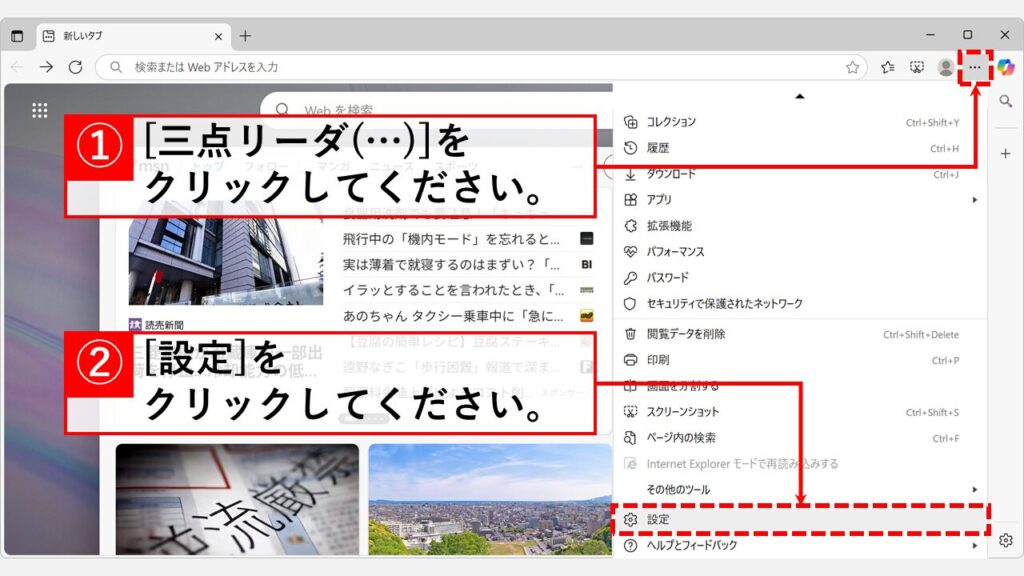
「設定」をクリックすると、左上に「設定」と大きく書かれたMicrosoft Edgeの設定画面が開きます。
左側にある「プライバシー、検索、サービス」をクリックしてください。
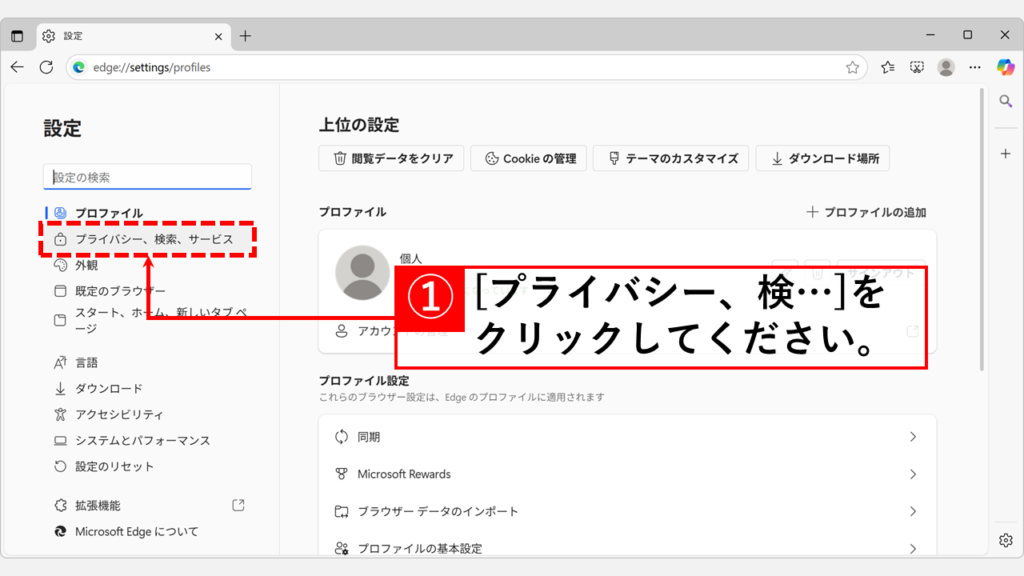
「プライバシー、検索、サービス」をクリックすると、「プライバシー、検索、サービス」と書かれた画面に移動します。
その中にある「サイトのアクセス許可」をクリックしてください。
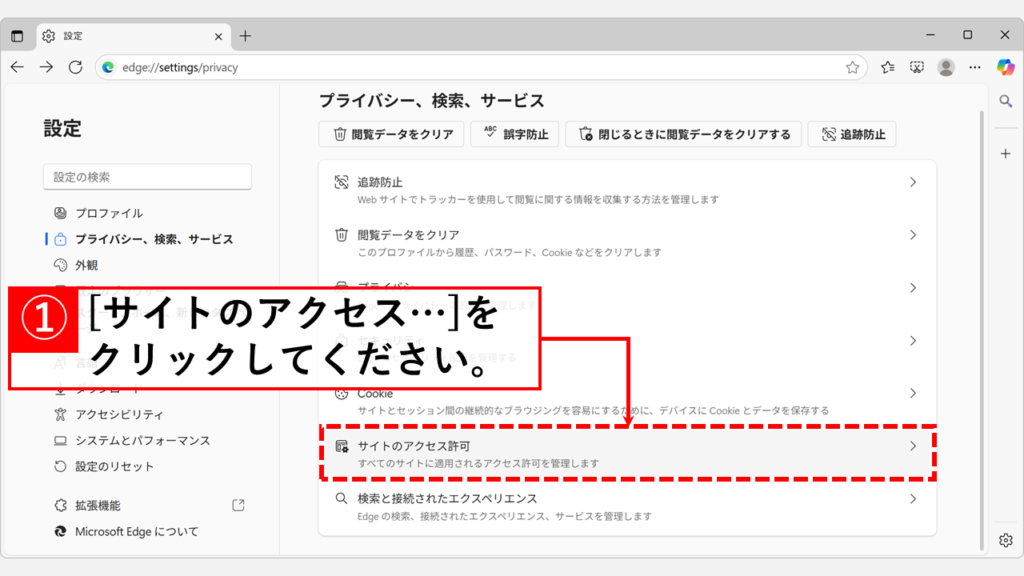
「サイトのアクセス許可」をクリックすると、「プライバシー、検索、サービス / サイトのアクセス許可」と書かれた画面に移動します。
その中にある「すべてのアクセス許可」をクリックしてください。
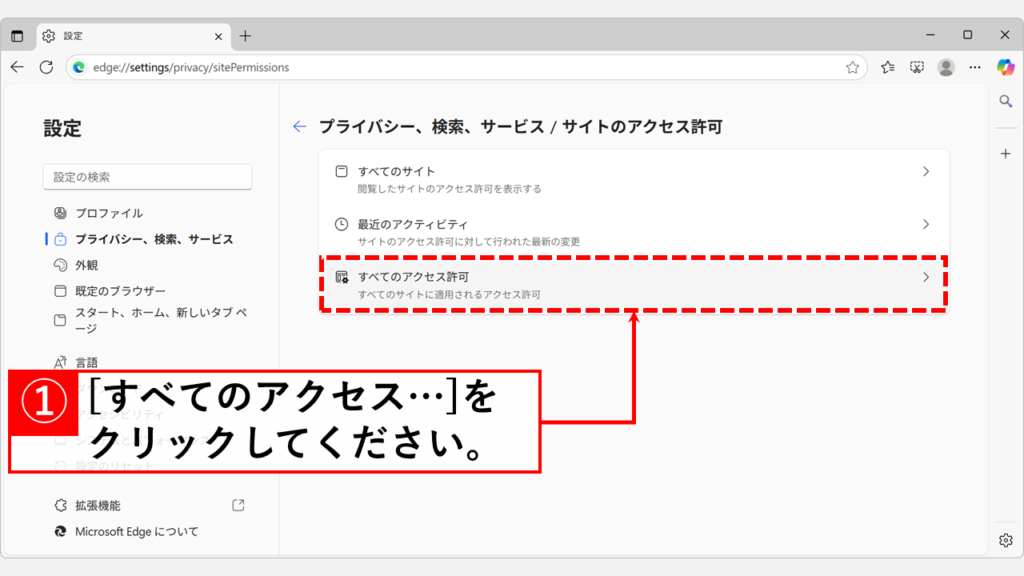
「すべてのアクセス許可」をクリックすると、「プライバシー、検索、サービス / サイトのアクセス許可 / すべてのアクセス許可」と書かれた画面に移動します。
その中にある「ポップアップとリダイレクト」をクリックしてください。
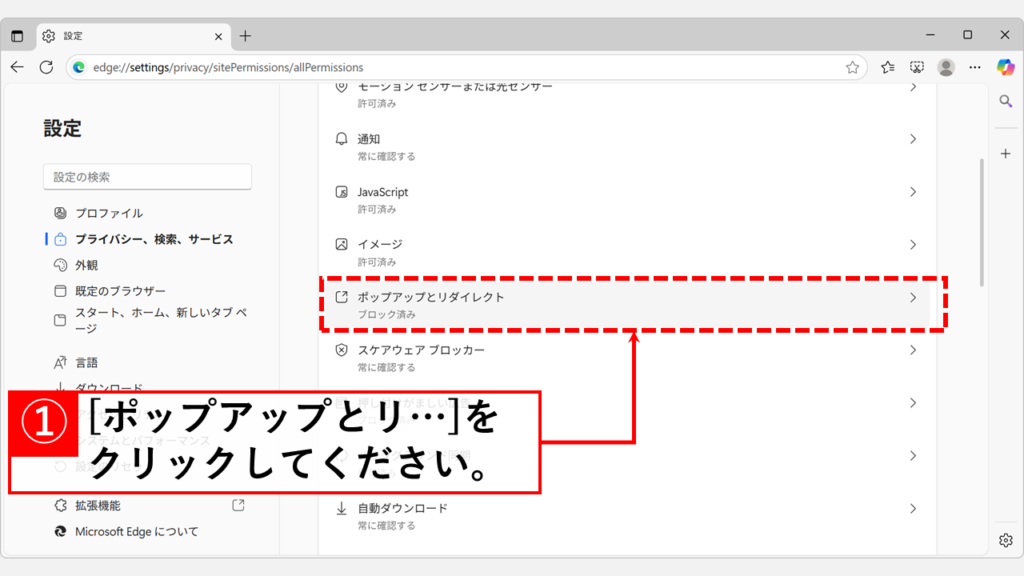
「ポップアップとリダイレクト」をクリックすると、「プライバシー、検索、サービス / サイトのアクセス許可 / すべてのアクセス許可 / ポップアップとリダイレクト」と書かれた画面に移動します。
その中にある「ブロック済み(推奨)」をオフにしてください。
これでMicrosoft Edgeは以後、原則としてポップアップをブロックしません。
※ただし「ブロック」リストに個別登録されたサイトは引き続きブロックされます(個別指定が全体設定より優先される)。
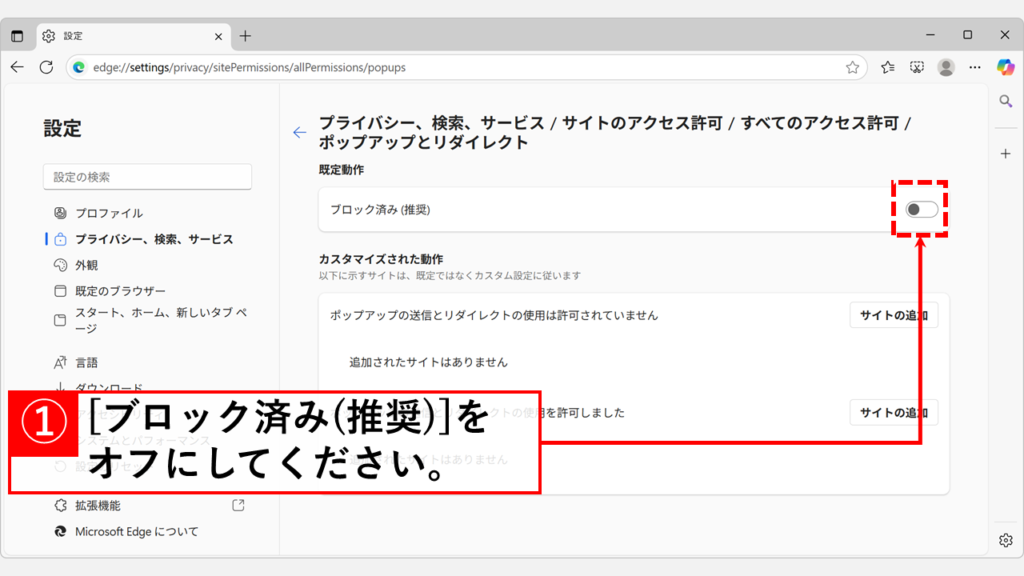
Microsoft Edgeでポップアップブロックをサイトごとに許可・解除する方法
Microsoft Edgeのポップアップブロック機能を有効にしたまま、特定の信頼できるサイトのポップアップだけを個別に許可するのが、セキュリティと利便性を両立する最もおすすめの方法です。
また、逆に、特定のサイトからのポップアップを常にブロックするよう、個別設定することもできます。
ここでは、その両方の設定手順を解説します。
特定のサイトのポップアップブロックを解除する方法
もし、以前に特定のサイトを「ブロック」リストに手動で追加してしまい、その設定を元に戻したい(ブロックを解除したい)場合は、以下の手順でリストからそのサイトを削除します。
これにより、そのサイトに対する個別のブロック設定が解除されます。
「プライバシー、検索、サービス / サイトのアクセス許可 / すべてのアクセス許可 / ポップアップとリダイレクト」と書かれた画面を開いてください。
「ポップアップの送信とリダイレクトの使用は許可されていません」欄で、対象URLの右端「…」メニュー → 「削除」をクリックしてください。
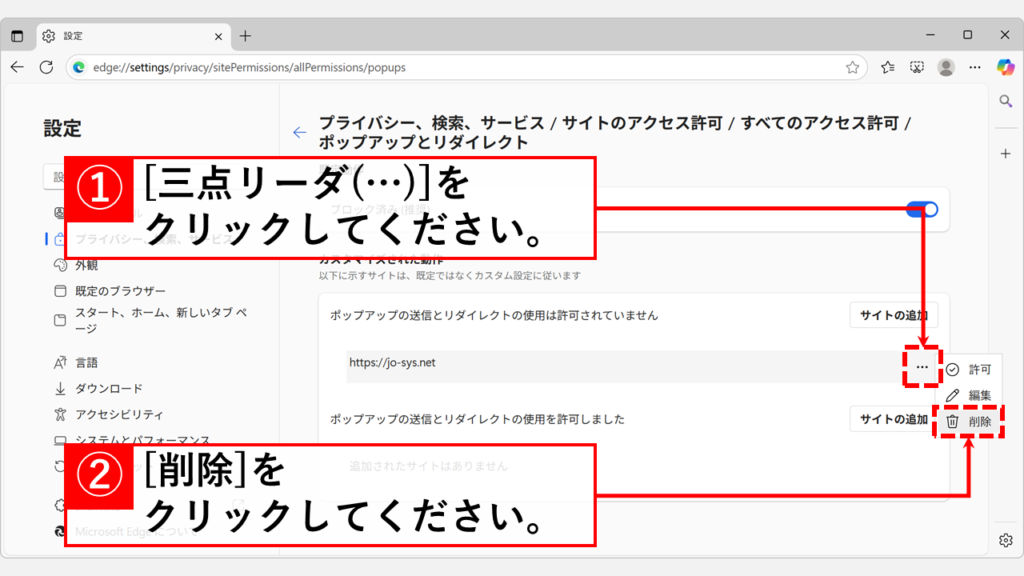
「削除」をクリックすると、対象のURLが一覧から削除されます。
これでこのサイトのポップアップブロックが解除されました。
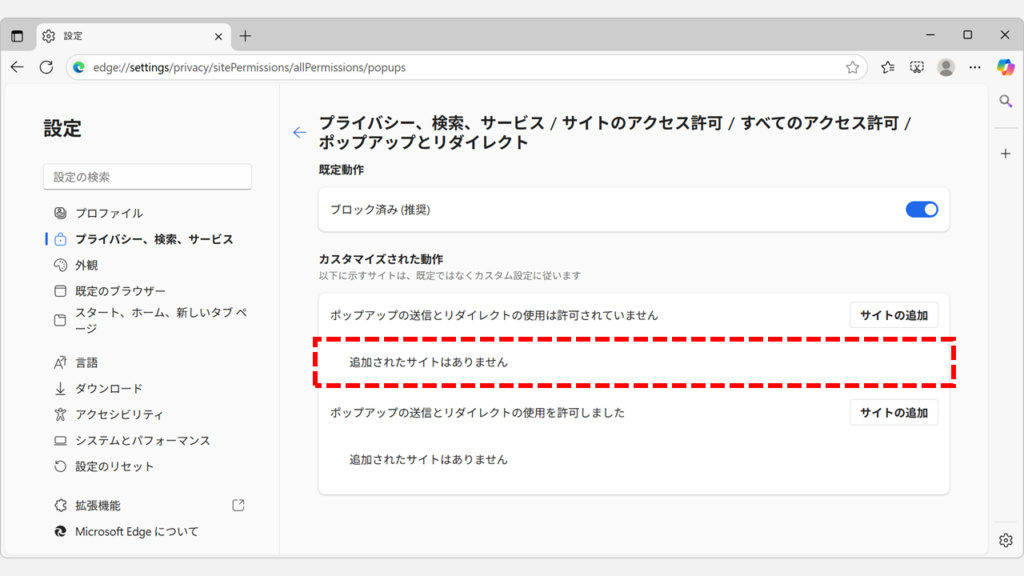
特定のサイトのポップアップを「許可」する設定
銀行のサイトや、社内のWebシステムなど、ポップアップが表示されないと正常に利用できない、信頼できるサイトがある場合は、以下の手順で「許可」リストに追加してください。
「プライバシー、検索、サービス / サイトのアクセス許可 / すべてのアクセス許可 / ポップアップとリダイレクト」と書かれた画面を開いてください。
「ポップアップの送信とリダイレクトの使用を許可しました」欄の右側にある「サイトの追加」をクリックしてください。
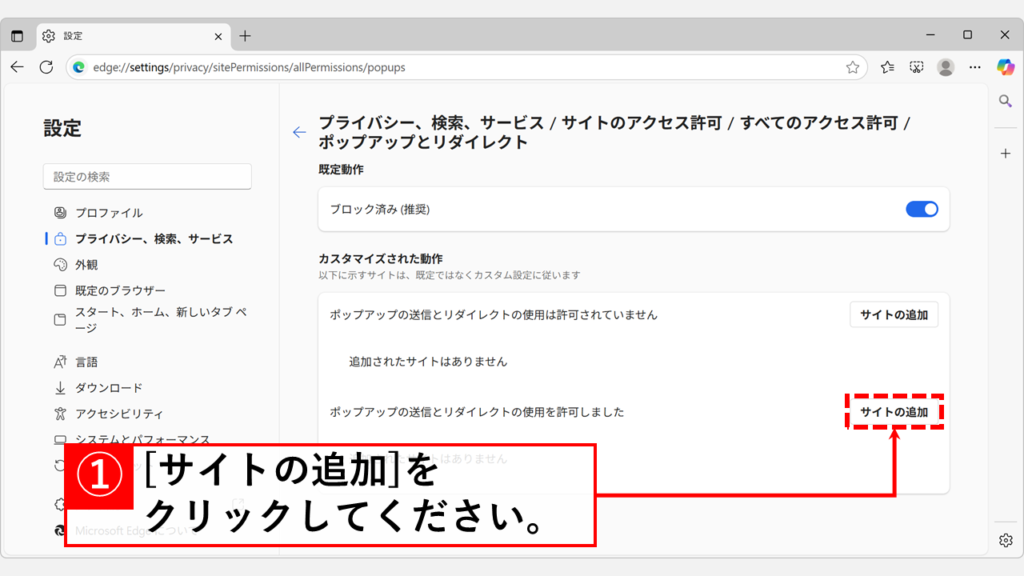
「サイトの追加」をクリックすると、「サイトの追加」と書かれた画面が表示されます。
その中にポップアップを許可したいサイトのURLを正確に入力し、「追加」ボタンをクリックしてください。
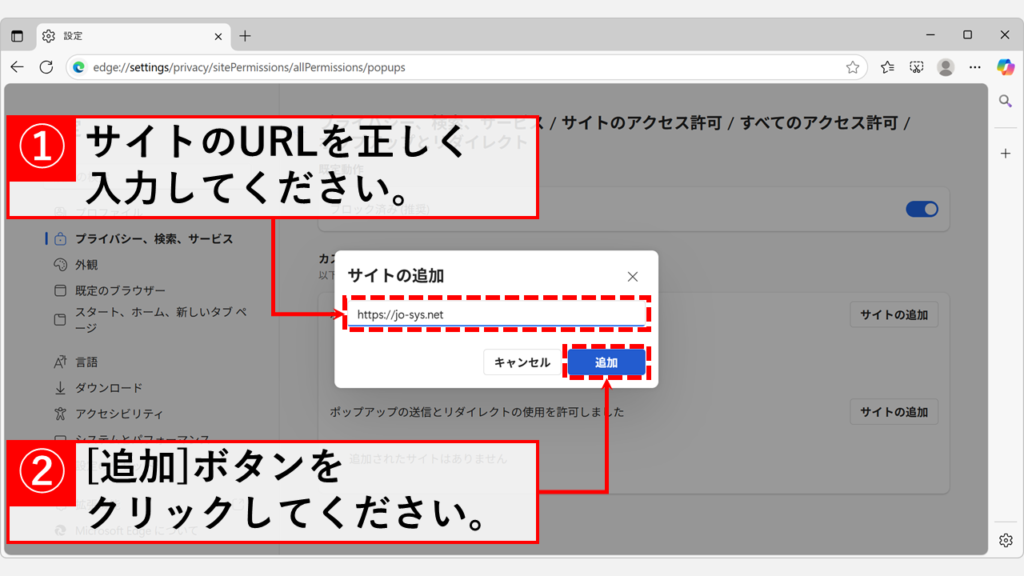
「追加」ボタンをクリックすると、そのURLが「許可」一覧に登録され、そのサイトのポップアップはブロックされなくなります。
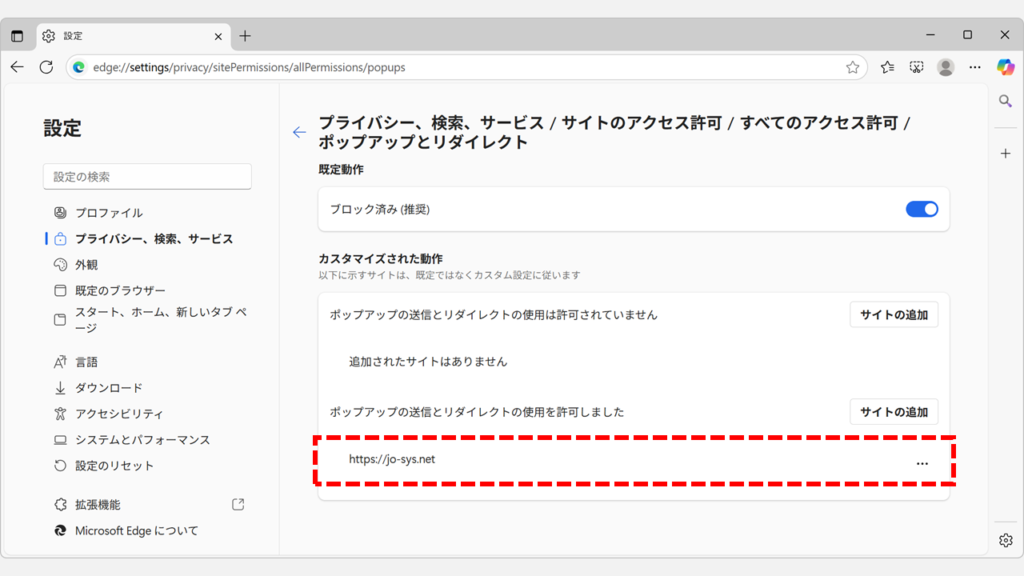
なぜポップアップはブロックされる? ― その理由と危険性
そもそも、なぜMicrosoft Edgeをはじめとする主要なブラウザは、初期設定でポップアップをブロックするのでしょうか。
それは、ポップアップウィンドウという仕組みが、過去に悪質な広告や、詐欺、ウイルス感染の温床として、広く悪用されてきたからです。
もちろん、ウェブサイトによっては、ログイン画面や入力フォームなど、正しい目的でポップアップを使用している場合もあります。
しかし、その一方で、以下のような危険性も常に潜んでいるため、主要なブラウザは利用者のPCを保護するために、原則としてポップアップをブロックしているのです。
悪質な広告と、偽サイトへの誘導
ポップアップはユーザーの操作に関係なく強制的に新しいウィンドウを開けるため、悪質な広告の表示によく使われます。
「当選しました!」といった文句でユーザーの興味を引き、最終的に個人情報を入力させようとしたり、高額な商品を売りつけようとしたりする、詐欺サイトへ誘導する手口が典型的です。
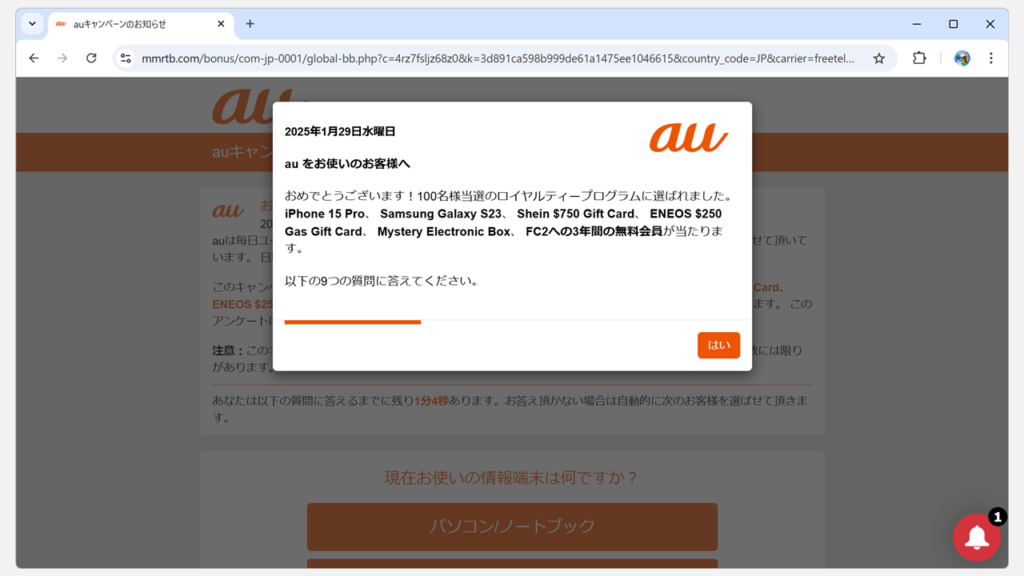
フィッシング詐欺や、ウイルス感染のリスク
悪質な広告より深刻なのが、セキュリティを直接脅かす手口です。例えば、銀行やオンラインショッピングサイトにそっくりの偽のログイン画面をポップアップで表示させ、IDとパスワードを盗み取る「フィッシング詐欺」。
あるいは、「お使いのPCはウイルスに感染しています」といった偽の警告を表示し、偽のセキュリティソフトをインストールさせようとする手口です。
これらをインストールすると、PCがウイルスに感染したり、大切なデータが流出したりする危険性があります。
このような背景から、ポップアップブロックは、ウェブを安全に閲覧するための、非常に重要なセキュリティ機能の一つとなっています。
したがって、ポップアップを許可する際は「内容を理解し、信頼できるサイトに限定する」ことが重要です。
Microsoft Edgeのポップアップブロックが解除できない場合の対処法
Microsoft Edgeの設定でポップアップを許可したはずなのにブロックされてしまう場合は、Microsoft Edgeの設定以外が影響している可能性があります。
ここでは、その原因として考えられるものを、可能性の高い順にご紹介します。上から順番に試してみてください。
広告ブロックなどの「拡張機能」を無効にする
最も一般的な原因は、後から追加した「広告ブロック」系の拡張機能です。
AdGuardといった拡張機能は、Microsoft Edgeの標準機能とは別に、独自のルールでポップアップ広告を強力にブロックします。以下の手順で拡張機能を無効にしてみてください。
- Microsoft Edgeのアドレスバーに
edge://extensions/と入力し、拡張機能管理ページを開きます。 - インストールされている拡張機能のスイッチを、一時的にすべてオフにします。
- その状態で、ポップアップが表示されるか確認します。
もし、これでポップアップが表示されるようになったら、いずれかの拡張機能が原因です。一つずつスイッチをオンに戻していき、原因となっている拡張機能を特定してください。特定後は、その拡張機能の設定で、対象サイトを許可リストに追加するなどの対応が必要です。
キャッシュやCookieをクリアする
Microsoft Edgeに蓄積された、古いキャッシュやCookieといったデータが、設定の反映を妨げている場合があります。以下の手順でキャッシュやCookieを削除してみてください。
- Microsoft Edgeのアドレスバーに
edge://settings/clearBrowserDataと入力し、閲覧データクリアの画面を開きます。 - 「時間の範囲」を「すべての期間」に設定します。
- 「閲覧の履歴」「ダウンロードの履歴」「Cookieおよびその他のサイトデータ」「キャッシュされた画像とファイル」の4つにチェックを入れ、「今すぐクリア」ボタンをクリックします。
- 最後にMicrosoft Edgeを再起動し、ポップアップが表示されるか確認します。
Microsoft Edgeの「修復」機能を試す
Microsoft Edgeのプログラムファイルの一部が破損している可能性も考えられます。Windows11には、アプリを修復するための標準機能が備わっています。
以下の手順でMicrosoft Edgeを修復インストールしてみてください。
- Windowsの「設定」→「アプリ」→「インストールされているアプリ」を開きます。
- アプリの一覧から「Microsoft Edge」を探し、右側の「…」→「変更」をクリックします。
- 「Microsoft Edgeの修復」というウィンドウが表示されたら、「修復」ボタンをクリックします。
Microsoft Edgeでポップアップブロックを解除する方法に関するよくある質問と答え
Microsoft Edgeでポップアップブロックを解除する方法に関するよくある質問と答えをまとめました。
最後までご覧いただき、ありがとうございました。
記事の内容は独自検証に基づくものであり、MicrosoftやAdobeなど各ベンダーの公式見解ではありません。
環境によって結果が異なる場合がありますので、参考のうえご利用ください。
誤りのご指摘・追記のご要望・記事のご感想は、記事のコメント欄またはこちらのお問い合わせフォームからお寄せください。個人の方向けには、トラブルの切り分けや設定アドバイスも実施します。
※Microsoft、Windows、Adobe、Acrobat、Creative Cloud、Google Chromeほか記載の製品名・サービス名は各社の商標または登録商標です。

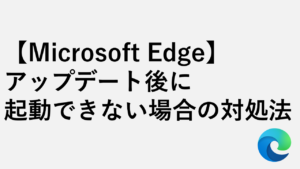


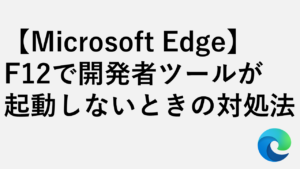



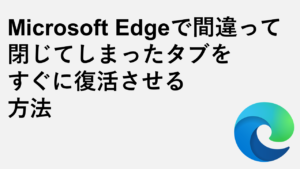
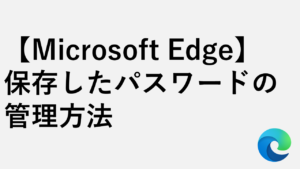
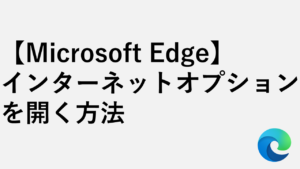
コメント